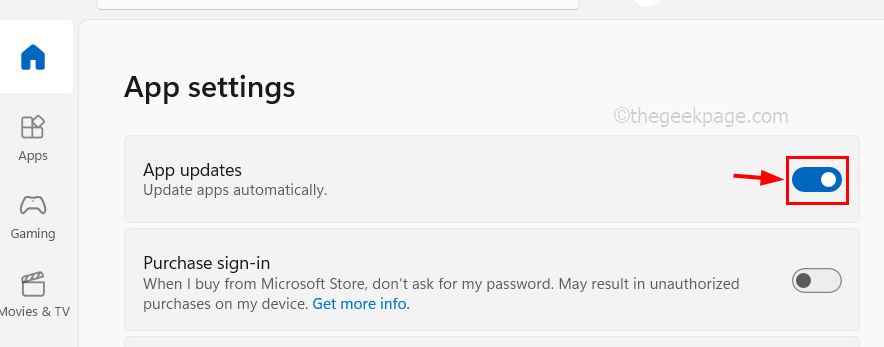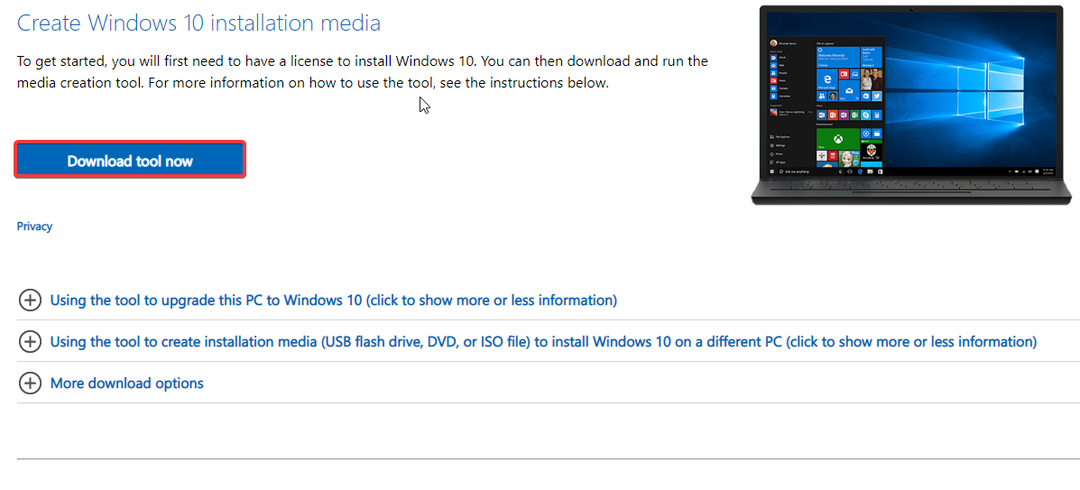- Ak si chcete stiahnuť Logitech G Hub na Windows 11, budete musieť prejsť na ich oficiálnu stránku.
- Proces sťahovania je pomerne jednoduchý a zvládne ho každý.
- Nepremeškajte našu sekciu o hlavných funkciách Logitech G Hub.
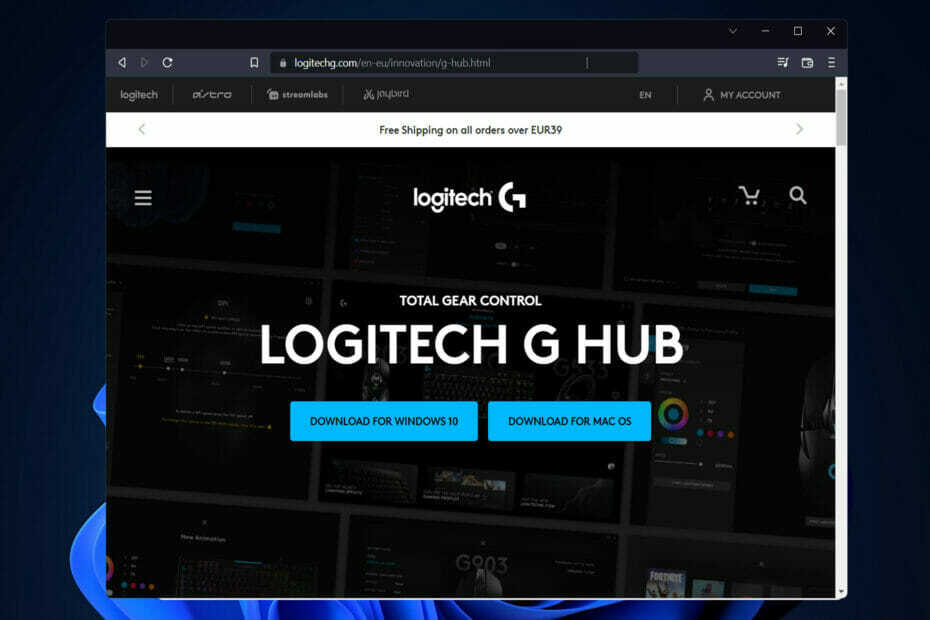
XNAINŠTALUJTE KLIKNUTÍM NA STIAHNUŤ SÚBOR
Tento softvér udrží vaše ovládače v prevádzke, čím vás ochráni pred bežnými chybami počítača a zlyhaním hardvéru. Skontrolujte teraz všetky svoje ovládače v 3 jednoduchých krokoch:
- Stiahnite si DriverFix (overený súbor na stiahnutie).
- Kliknite Spustite skenovanie nájsť všetky problematické ovládače.
- Kliknite Aktualizujte ovládače získať nové verzie a vyhnúť sa poruchám systému.
- DriverFix stiahol 0 čitateľov tento mesiac.
Logitech G Hub je bezplatná aplikácia, ktorá vám môže pomôcť, ak používate herné periférie Logitech, ako je myš, klávesnica a náhlavná súprava, a chcete mať lepšiu kontrolu nad prevodovými stupňami. V tomto príspevku vám teda ukážeme, ako stiahnuť Logitech G Hub na Windows 11.
Tí z vás, ktorí používajú zariadenia Logitech už dlho, možno poznáte ich herný softvér, ktorý pomáha zákazníkom pri konfigurácii nastavení ich produktov.
Napriek tomu sa však pozrime, aká je funkcia Logitech G Hub, a potom pokračujte v procese inštalácie. Nasledujte!
Čo robí Logitech G Hub?
S G HUB predstavuje Logitech G novú softvérovú platformu, ktorá vám umožní doladiť ovládanie vášho hardvéru a zároveň prispôsobiť osvetlenie, integrácia vášho hardvéru s aplikáciami tretích strán a ďalšie, to všetko s ľahko použiteľným rozhraním, ktoré je navrhnuté pre budúcnosť Produkty.
Je to centralizované miesto na optimalizáciu a konfiguráciu všetkých vašich zariadení Logitech G vrátane myši, klávesnice, náhlavných súprav, reproduktorov a webových kamier. Automaticky tiež detekuje a rozpoznáva váš výstroj a poskytuje vám prístup ku všetkým jeho možnostiam prispôsobenia.
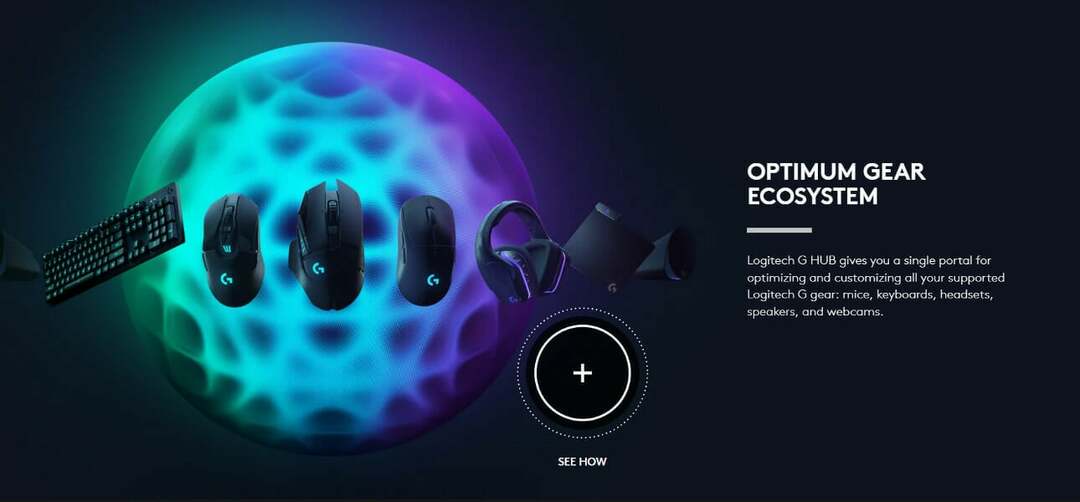
Je možné vytvárať farebné prerušenia a animácie a priraďovať makrá a klávesové skratky, a to všetko prostredníctvom priameho a jednoduchého rozhrania.
Okrem toho si vo svojich hrách môžete uložiť množstvo profilov postáv a prepínať medzi nimi za chodu. Vďaka tomu budete mať vždy prístup k požadovaným schopnostiam. Profily od vašich kolegov hráčov, herných profesionálov a obľúbené streamy budú k dispozícii na stiahnutie.
Môžete si tiež vytvoriť svoje vlastné makrá na spustenie médií a prepínanie scén naprogramovaním tlačidiel v aplikácii akcie alebo využiť svoje herné vybavenie na ovládanie OBS Studio, výsledkom čoho je rýchlejší a plynulejší vysielať.
S Logitech G LIGHTSYNC pre klávesnice, myši, náhlavné súpravy a reproduktory si môžete vybrať zo širokej škály animačné efekty, stiahnite si svetelné profily z komunity a dokonca si vytvorte vlastné komplexné efekty škrabanec. Znie to lákavo, však?
Ako si môžem stiahnuť Logitech G Hub na Windows 11?
Použite ich oficiálnu webovú stránku
-
Prejdite na webovú stránku Logitech G kde budete presmerovaní na K stiahnutiu stránku.
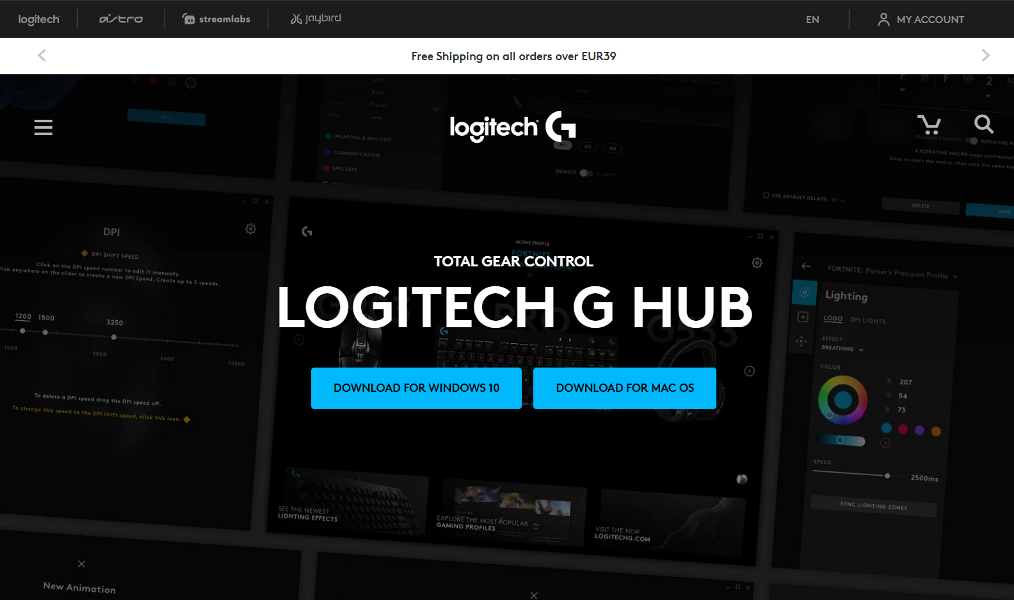
- Teraz stačí kliknúť na Stiahnite si pre Windows 10 tlačidlo. Áno, bude fungovať aj v systéme Windows 11.
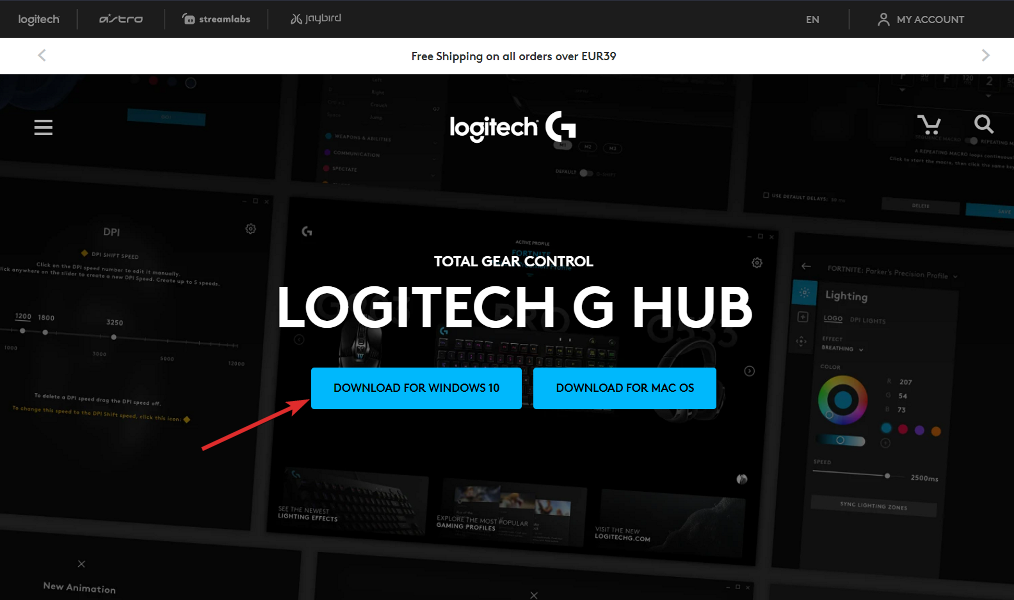
- Po stiahnutí súboru naň dvakrát kliknite, aby ste ho otvorili, a potom klepnite na Inštalácia tlačidlo, ako sme ukázali nižšie. To je všetko!
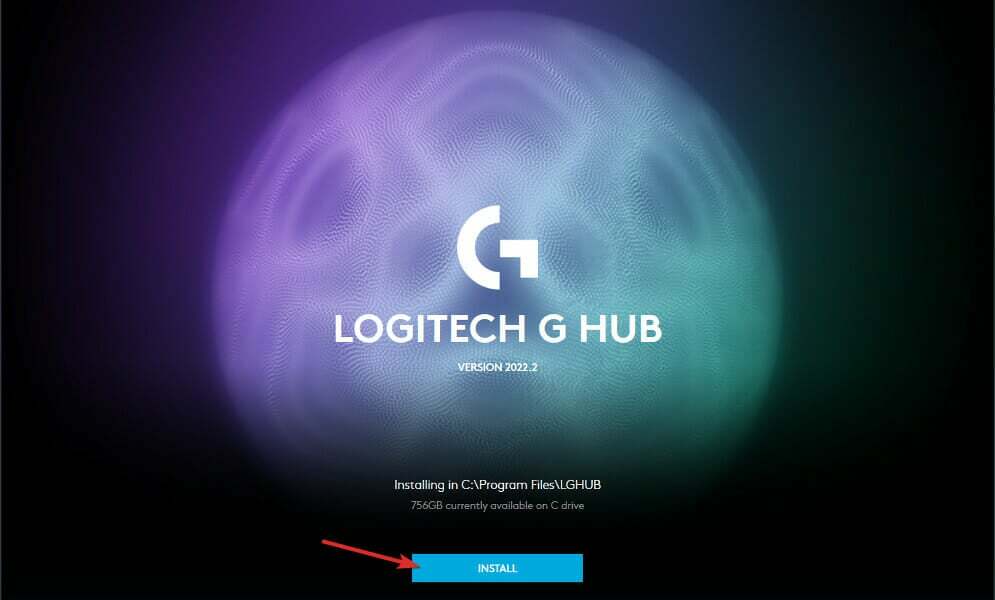
Ako funguje Logitech Flow?
Spoločnosť Logitech Company, jeden z lídrov v oblasti počítačových periférií, vyvinula v priebehu posledných rokov novú praktickú funkciu s názvom Flow.
- Najlepšie ponuky produktov Logitech MX Master v roku 2022
- 5 najlepších herných myší pre ľavákov [Logitech, Razer]
- Logitech Unifying Receiver nefunguje/rozpoznal sa
- 5 najlepších herných klávesníc Logitech na nákup [Sprievodca 2022]
Je to funkcia zabudovaná do ich myší a klávesníc, ktorá vám umožňuje rýchlo sa pohybovať medzi viacerými počítačmi jednoduchým presunutím kurzora myši k okraju obrazovky.
Inak povedané, umožňuje to, aby sa myš a klávesnica pohybovali medzi vašimi počítačmi. Môžete dokonca kopírovať a vkladať svoje údaje medzi zariadeniami, ak na nich máte povolenú túto funkciu.
Flow vám umožňuje ovládať veľa počítačov z jednej myši. Klávesnica Logitech s funkciou toku umožní vašej klávesnici pohybovať sa synchronizovane s myšou, čo vám poskytne úplnú kontrolu nad vašimi počítačmi.
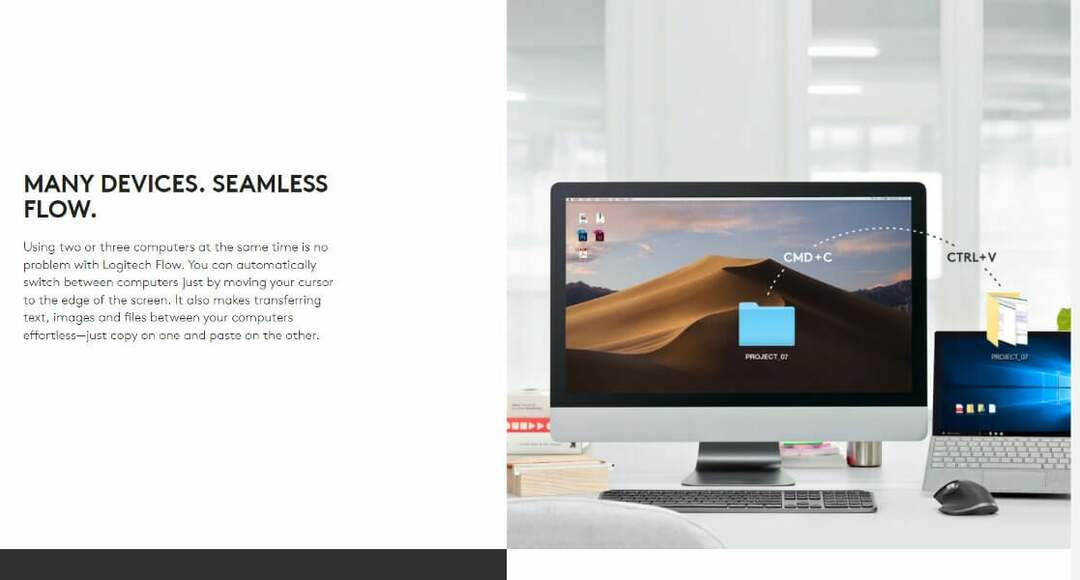
Vďaka tomu je presun údajov naprieč inými platformami, ako je text, fotografie alebo akýkoľvek iný typ súboru, mimoriadne jednoduchý a priamočiary. Môžete jednoducho skopírovať informácie z jedného systému a vložiť ich do druhého.
Takže môžete jednoducho presúvať svoje súbory bez toho, aby ste sa museli spoliehať na cloudové úložné služby alebo si posielať e-maily s prílohami počas používania Flow.
Ďalšou možnosťou je použiť túto funkciu na vytvorenie centralizovaného pracovného priestoru pre niekoľko počítačov, ktoré môžu byť umiestnené kdekoľvek si vyberiete. Dokonca aj proces nastavenia je skutočne jednoduchý.
Funkciu automatického zisťovania môžete použiť na vyhľadanie a konfiguráciu počítača v priebehu niekoľkých sekúnd po jeho zapnutí. Potom sa všetky informácie prenesú cez zabezpečené pripojenie, ktoré je chránené SSL a AES-256 bitovým šifrovaním.
Ak máte problémy s periférnymi zariadeniami vášho počítača, skontrolujte, čo robiť, ak myš a klávesnica nefungujú v systéme Windows 11.
Prípadne používatelia nahlásili svoje Logitech G Hub nerozpozná modrý mikrofón Yeti, na ktorý sme reagovali obsiahlym návodom, ako to opraviť.
a nakoniec, pozrite sa, ako opraviť chybu/nenájdenú chybu Logilda.dll v systéme Windows 10/11 ak čelíte rovnakému bežnému problému medzi používateľmi.
Bola táto príručka pre vás užitočná? Neváhajte nám povedať v sekcii komentárov nižšie, ako aj to, či začnete používať Logitech Flow. Vďaka za prečítanie!
![Oprava: Chyba KernelBase.dll v systéme Windows 11, 10 [VYRIEŠENÉ]](/f/7e2a2844befbf8e126b3a68acdaa8f46.png?width=300&height=460)